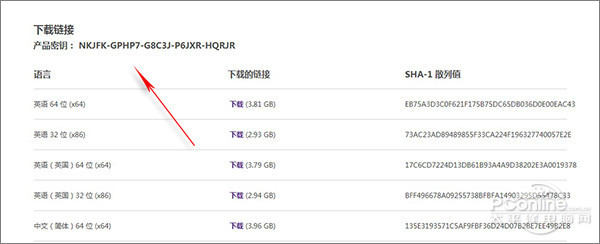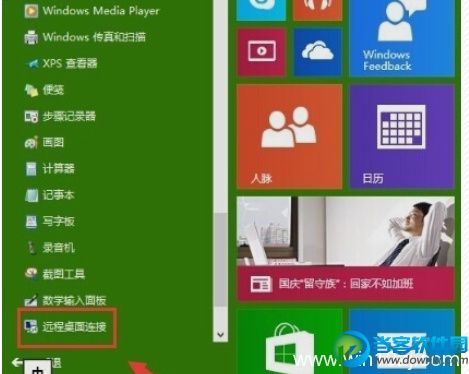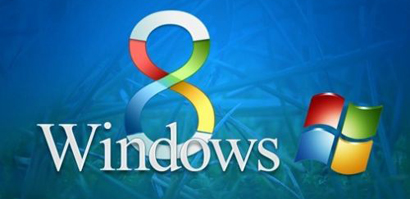在Word中,除了可以运用[编辑]菜单中的[定位]命令和[插入]菜单中的[书签]命令实现定位功能外,还可以巧妙利用超级链接功能实现快速定位,试以一例说明:假定有一篇文章,共有八个章节。首先在该文章章首创建一个章节索引,然后将光标移到第一章所在段落段首,执行[插入]菜单中的[书签]命令,创建一个名叫“第一章”的书签,以此类推,直至创建完八个书签。下一步选定文章索引中的“第一章”字样,执行[插入]菜单中的[超级链接]命令(或按下快捷键Ctrl+K),弹出[插入超级链接]对话框,在“文件中用名称的位置(非必选项)”输入框中,输入书签名“第一章”,然后按下确定按钮。这时索引目录中的“第一章”三个字变成带下划线的蓝体字,当鼠标移到当前位置时变成手状,轻轻一点就跳至文章中的第一章。(其余章节依法炮制即可。)这种方法可以相当方便地从文章的任一处跳到另外一处,某种程度上和Web页差不多。
二、轻松更改菜单
利用Word提供的“自定义”功能,轻轻松松就可以实现对菜单命令的增删。比如要在[文件]菜单中添加[全部关闭]命令,只须单击[工具]菜单栏中的[自定义]命令,在弹出的[自定义]对话框中点击[命令]标签项。然后选择“文件”这一类别,并在“命令”项中找到“全部关闭”图标,将之拖到[文件]菜单中的合适位置就可实现添加;若要删除它,很简单,再将之拖回到[自定义]对话框中任一位置即可。
三、调整页面模式下的坐标线
在Word的页面模式下,有时为了将图形对象对齐或进行数学图形编辑,需要用到坐标线作为参照物。那么,如何调整坐标线以使其满足编辑的需要呢?单击“绘图”工具栏上的“绘图”按钮,然后单击“调整坐标线”命令。若要更改坐标线的距离,则在“水平间距”和“垂直间距”框中,键入所需间距即可(以“磅”为单位);若要更改坐标线起始点,则首先清除“紧贴版心边界”复选框,在“水平起点”和“垂直起点”框中,参照页面边界确定坐标线的水平和垂直起点并输入适当的距离(以“厘米”为单位)。若清除“调整坐标线”复选框,可关闭不可见坐标线;若选中“与图形对齐”复选框,可使图形对象与坐标线对齐。然后自选图形的垂直和水平边缘将对齐坐标线。